Lenovo ThinkCentre 9120, ThinkCentre 9127, ThinkCentre 9129, ThinkCentre 9134, ThinkCentre 9136 Hardware replacement guide [sr, sr]
...Page 1
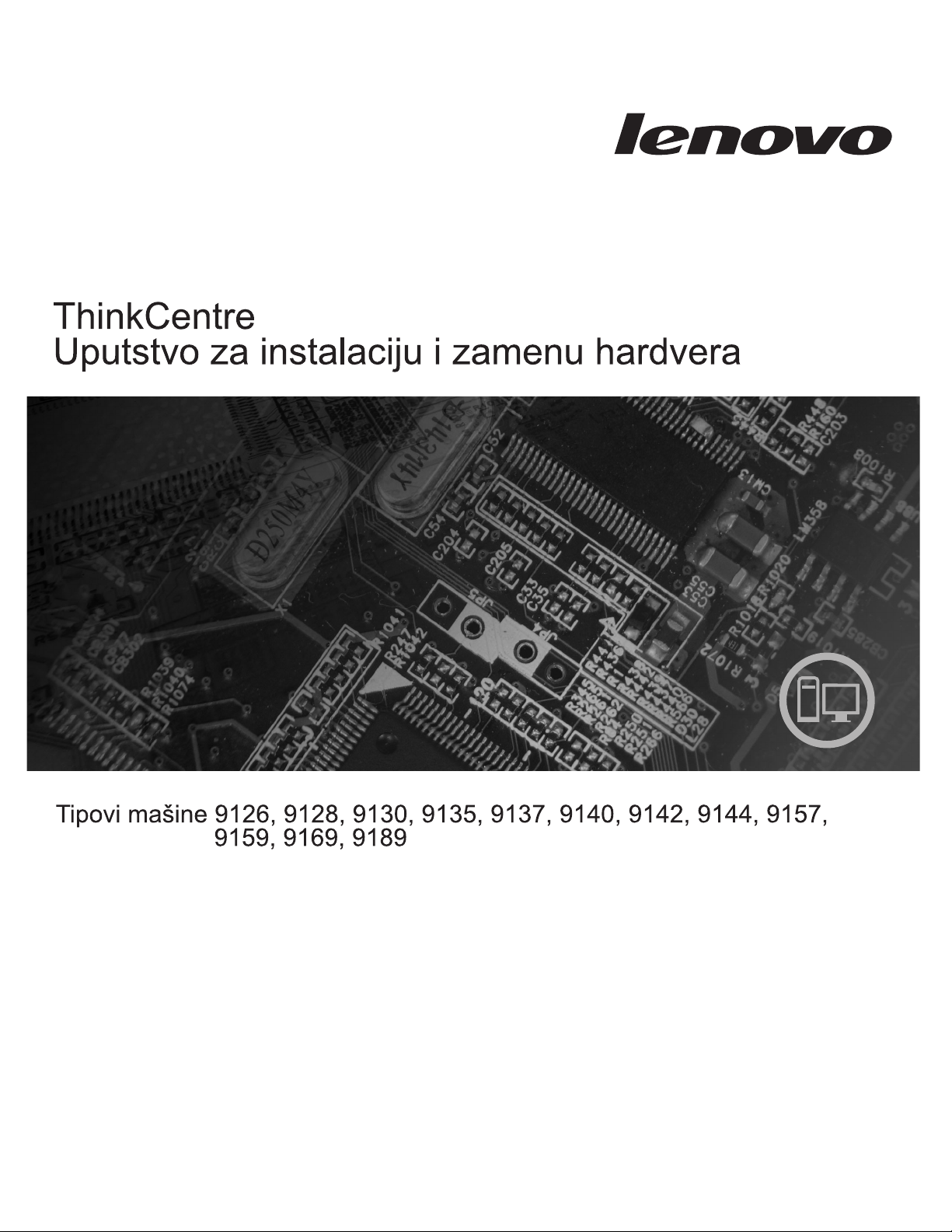
Page 2

Page 3
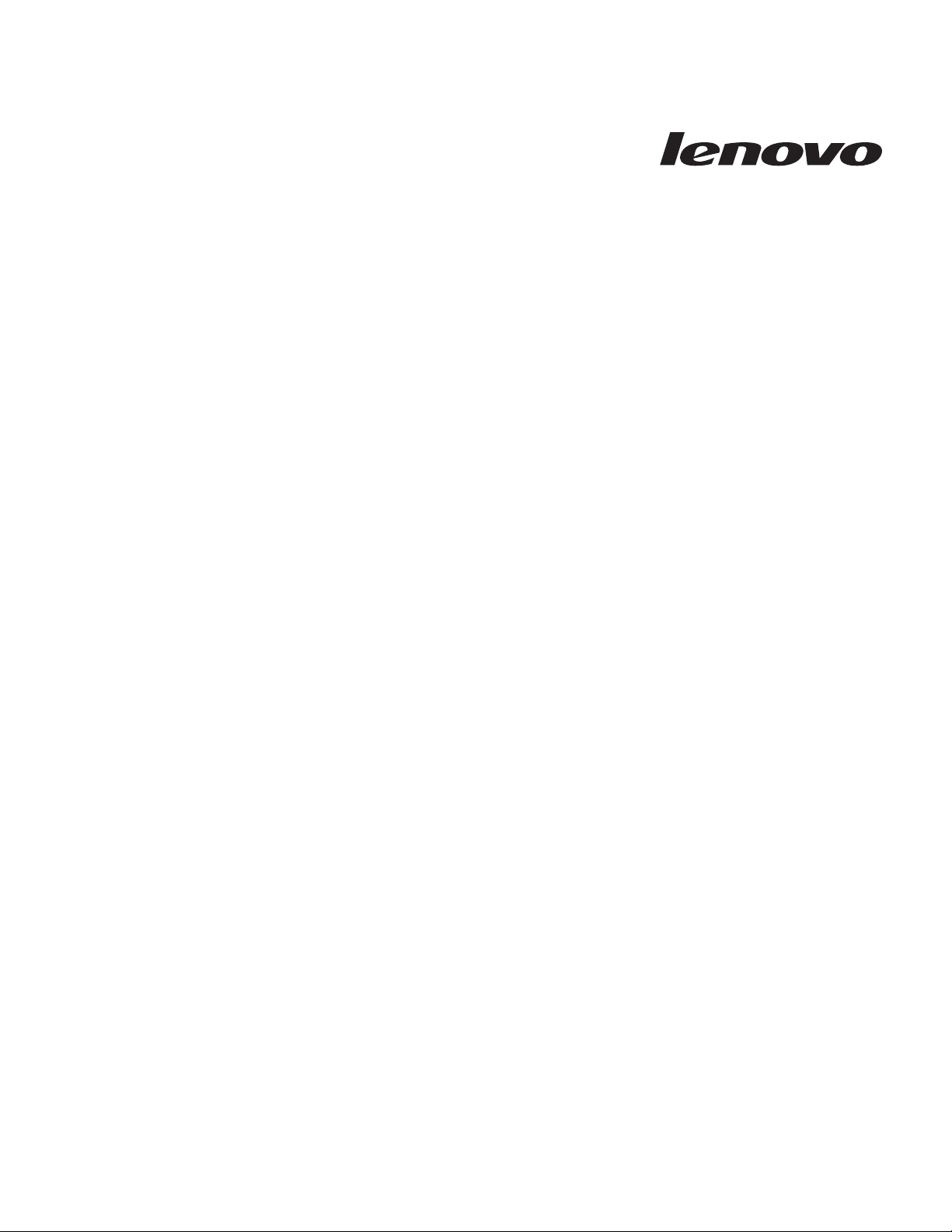
ThinkCentre Uputstvo za instalaciju i
zamenu hardvera
Page 4
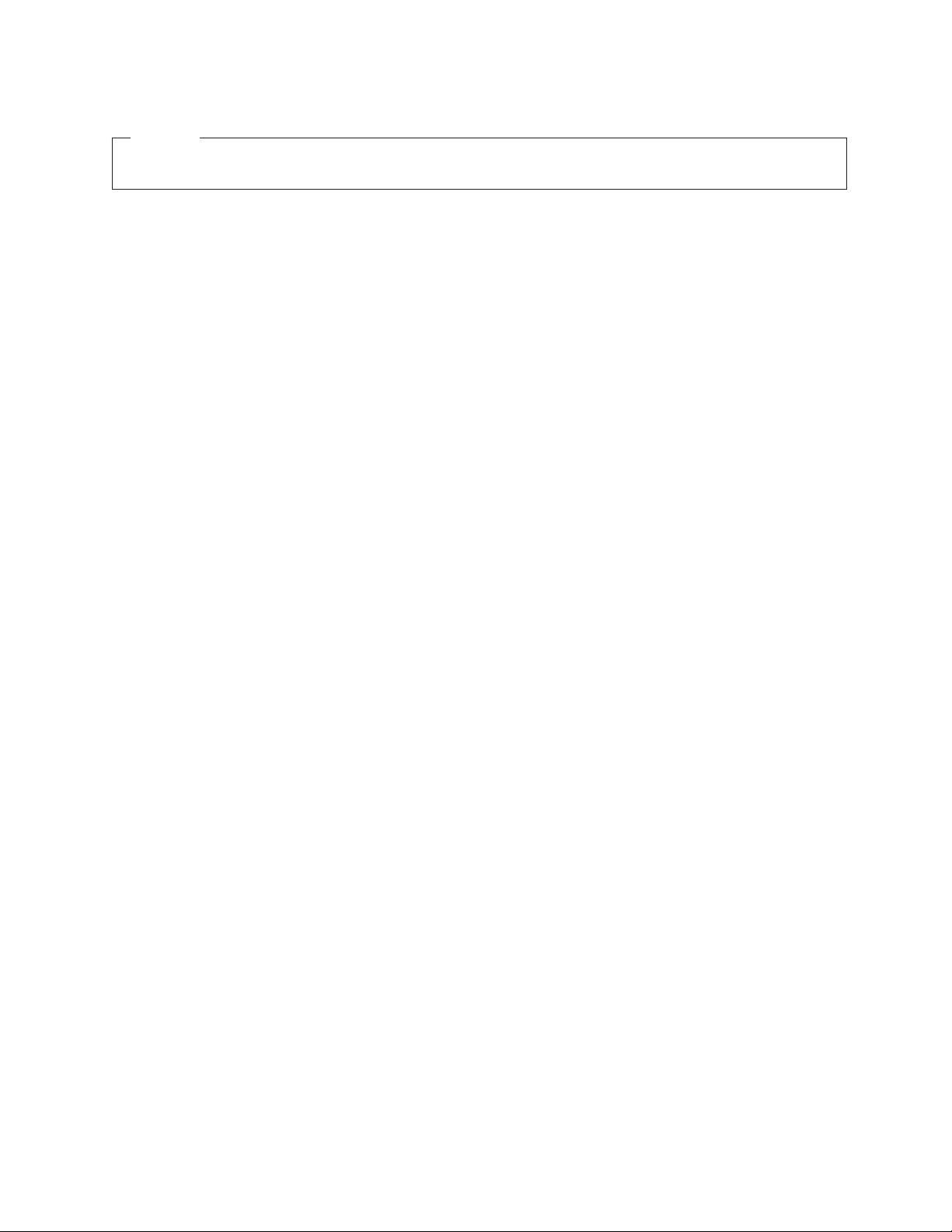
Napomena
Pre korišćenja ovih informacija i njima podržanih proizvoda, obavezno pročitajte i budite sigurni da razumete Uputstvo za bezbednost i
garanciju za ovaj proizvod i “Napomene”, na strani 37.
Prvo izdanje (Jul 2007.)
© Copyright Lenovo 2005, 2007.
Delovi © Copyright International Business Machines Corporation 2005.
Sva prava zadržana.
Page 5
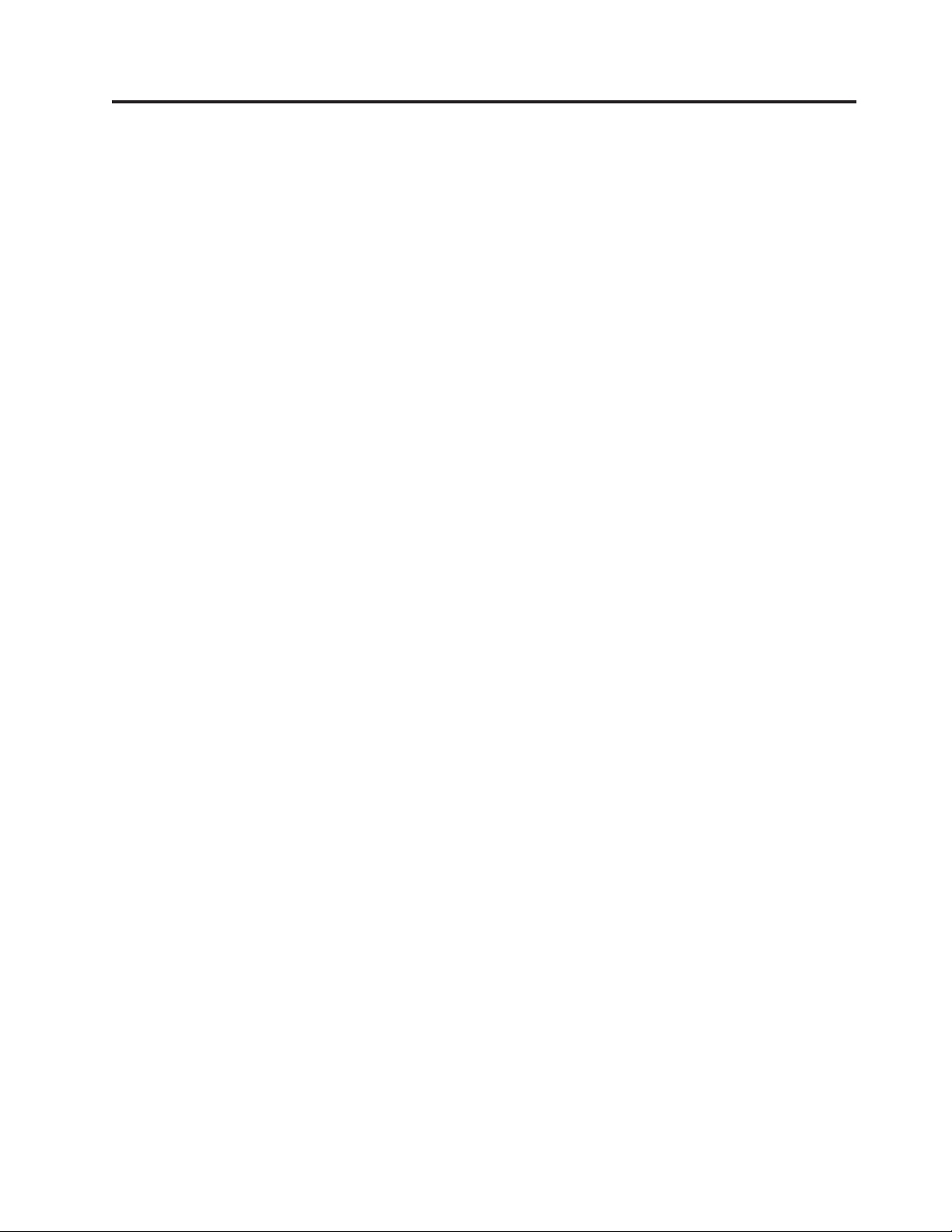
Sadržaj
Ilustracije . . . . . . . . . . . . . .v
Poglavlje 1. Važne sigurnosne
informacije . . . . . . . . . . . . .1
Poglavlje 2. Pregled . . . . . . . . . .3
Dodatni izvor informacija . . . . . . . . . . .3
Rukovanje ureajima koji su osetljivi na statički elektricitet 3
Položaji . . . . . . . . . . . . . . . .4
Položaj kontrolnih elemenata i priključaka na prednjoj
strani računara . . . . . . . . . . . . .4
Položaj priključaka na zadnjoj strani računara . . . .5
Položaj komponenti . . . . . . . . . . . .6
Prepoznavanje delova na sistemskoj ploči . . . . .7
Poglavlje 3. Instaliranje opcionih delova i
zamena hardvera . . . . . . . . . . .9
Potrebni alati . . . . . . . . . . . . . . .9
Instaliranje spoljnih delova . . . . . . . . . .9
Otvaranje kućišta . . . . . . . . . . . . .9
Prilaz ureajima i komponentama sistemske ploče . . .10
Instaliranje unutrašnjih delova . . . . . . . . .11
Instaliranje memorije . . . . . . . . . . .11
Instaliranje PCI adaptera . . . . . . . . . .13
Instaliranje internih ureaja . . . . . . . . .14
Zamena baterije . . . . . . . . . . . . .19
Zamena hard diska . . . . . . . . . . . .20
Zamena disketne jedinice . . . . . . . . . . .21
Zamena optičkog ureaja . . . . . . . . . . .22
Zamena hladnjaka i ventilatora . . . . . . . . .24
Zamena sistemskog ventilatora . . . . . . . . .25
Zamena memorijskog modula . . . . . . . . .26
Zamena PCI adaptera . . . . . . . . . . . .27
Zamena tastature . . . . . . . . . . . . .28
Zamena miša . . . . . . . . . . . . . .29
Poglavlje 4. Završni radovi zamene
delova . . . . . . . . . . . . . . .31
Nabavka upravljačkih programa (drajvera) za ureaje . .32
Poglavlje 5. Sigurnosne opcije . . . .33
Integrisana lančana brava . . . . . . . . . . .33
Katanac . . . . . . . . . . . . . . . .34
Zaštita lozinkom . . . . . . . . . . . . .34
Brisanje izgubljene ili zaboravljene lozinke (čišćenje
CMOS memorije) . . . . . . . . . . . . .34
Dodatak. Napomene . . . . . . . . .37
Obaveštenje o televizijskom izlazu . . . . . . . .38
Zaštitni žigovi . . . . . . . . . . . . . .38
© Lenovo 2005, 2007. Delovi © IBM Corp. 2005. iii
Page 6
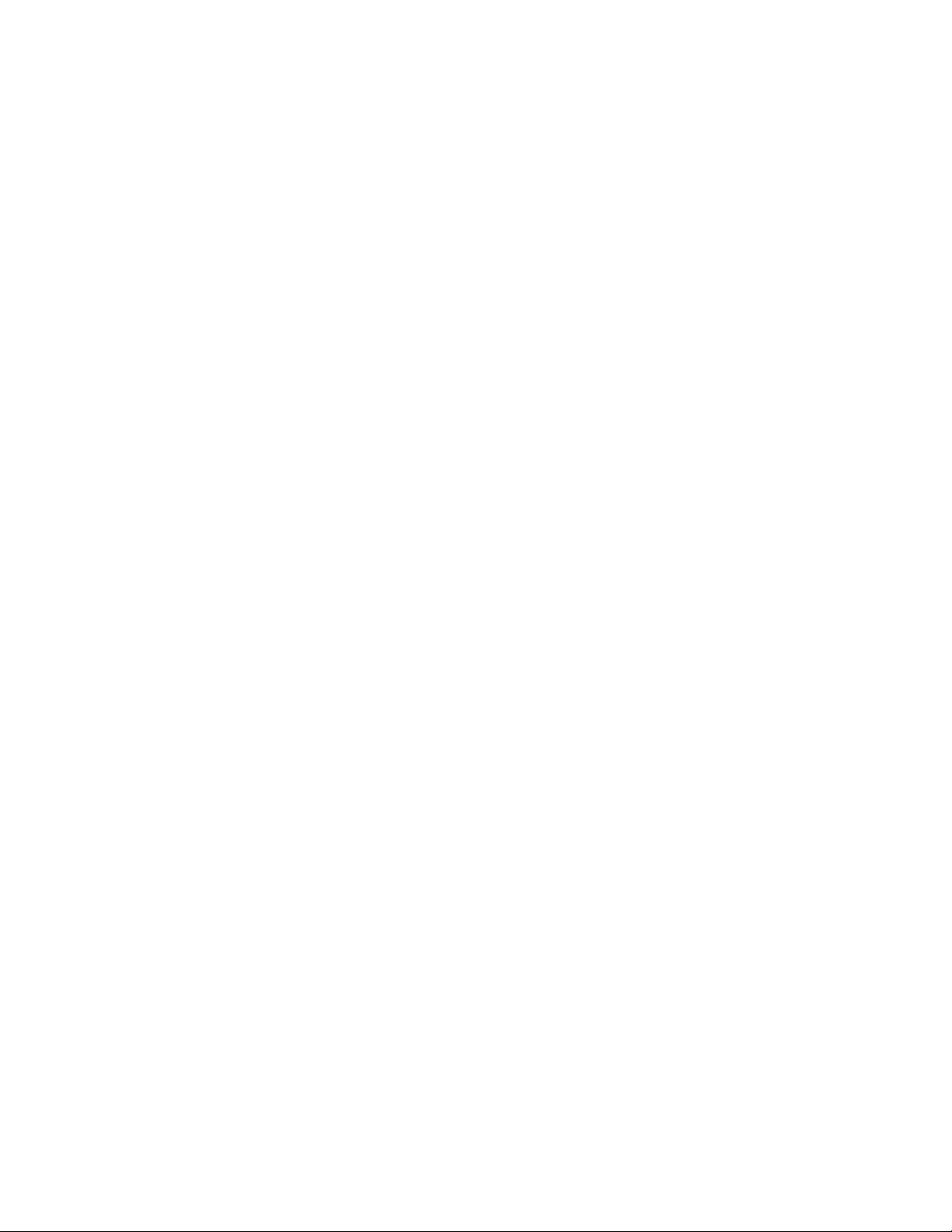
iv Uputstvo za instalaciju i zamenu hardvera
Page 7
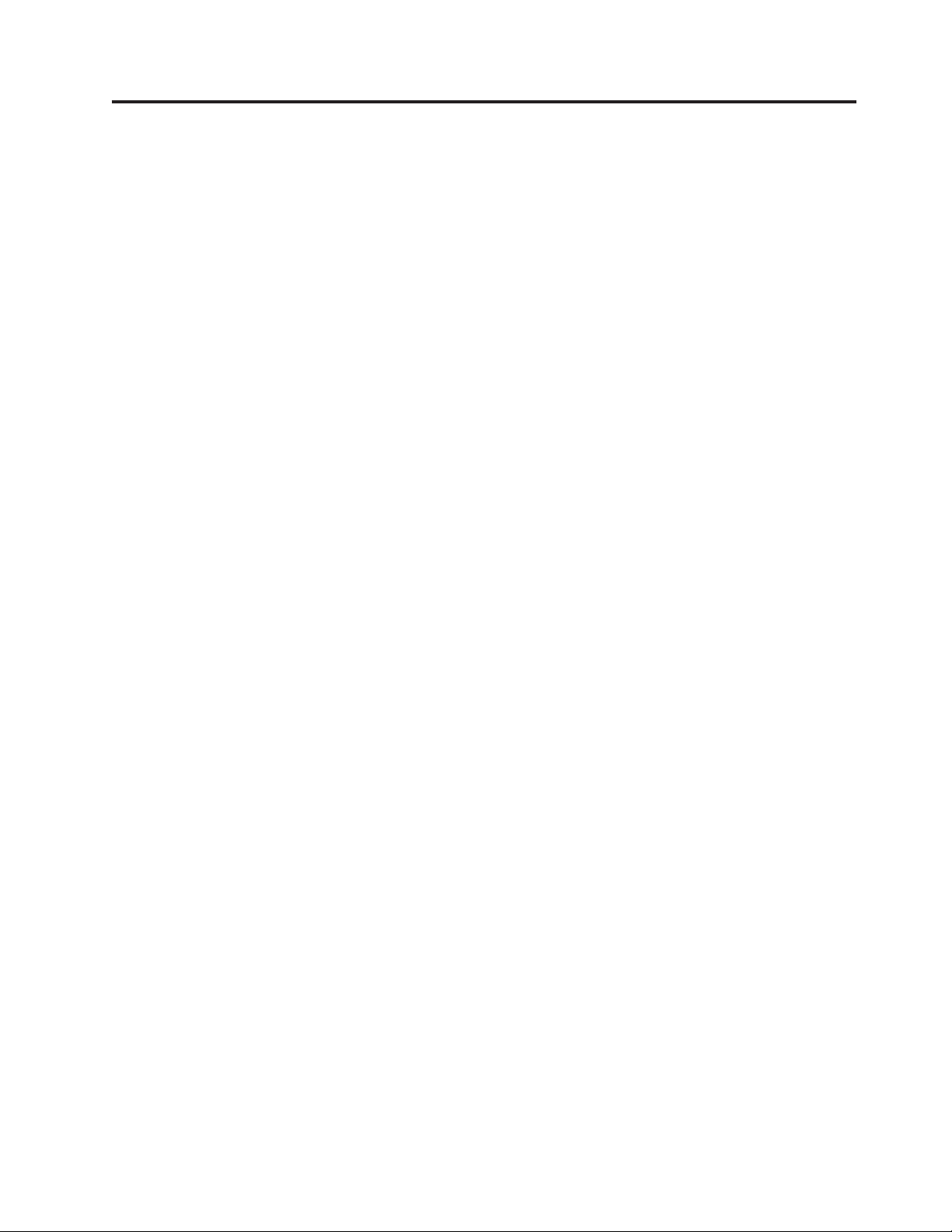
Ilustracije
1. Kontrolni elementi i priključci . . . . . . . .4
2. Položaji priključaka . . . . . . . . . . .5
3. Položaj komponenti . . . . . . . . . . .6
4. Položaj delova sistemske ploče . . . . . . .7
5. Klizište kućišta . . . . . . . . . . . .10
6. Skidanje maske . . . . . . . . . . . .10
7. Vaenje PCI adaptera . . . . . . . . . .11
8. Vaenje ležišta ureaja . . . . . . . . .11
9. Sigurnosne kopče . . . . . . . . . . .13
10. Postavljanje memorijskog modula . . . . . .13
11. Otvaranje reze adaptera . . . . . . . . .14
12. Osiguravanje adaptera . . . . . . . . . .14
13. Ležišta ureaja . . . . . . . . . . . .16
14. potporni držač . . . . . . . . . . . .17
15. Instaliranje ureaja . . . . . . . . . . .17
16. Spajanje paralelnog ATA hard diska . . . . .17
17. Spajanje serijskog ATA ureaja . . . . . . .18
18. potporni držač . . . . . . . . . . . .18
19. Instaliranje disketne jedinice . . . . . . . .18
20. Vaenje baterije . . . . . . . . . . .19
21. Instaliranje baterije . . . . . . . . . . .19
22. Vaenje hard diska . . . . . . . . . . .20
23. Postavljanje iglica u ravan sa rupicama na hard disku 21
24. Vaenje disketne jedinice . . . . . . . . .22
25. Potporni nosač za disketnu jedinicu . . . . . .22
26. Instaliranje nove disketne jedinice . . . . . .22
27. Vaenje optičkog ureaja . . . . . . . . .23
28. Potporni nosač za optički ureaj . . . . . . .23
29. Instaliranje novog optičkog ureaja . . . . . .23
30. Skidanje hladnjaka . . . . . . . . . . .24
31. Spajanje hladnjaka na plastični nosač . . . . .25
32. Vaenje sistemskog ventilatora . . . . . . .26
33. Vaenje memorijskog modula . . . . . . .27
34. Instaliranje memorijskog modula . . . . . .27
35. Vaenje adaptera . . . . . . . . . . .28
36. Instaliranje novog adaptera . . . . . . . .28
37. Priključci za tastaturu . . . . . . . . . .29
38. Priključci za miš . . . . . . . . . . .30
39. Klizište kućišta . . . . . . . . . . . .31
40. Položaj Kensington brave . . . . . . . . .33
41. Rupice za katanac . . . . . . . . . . .34
© Lenovo 2005, 2007. Delovi © IBM Corp. 2005. v
Page 8
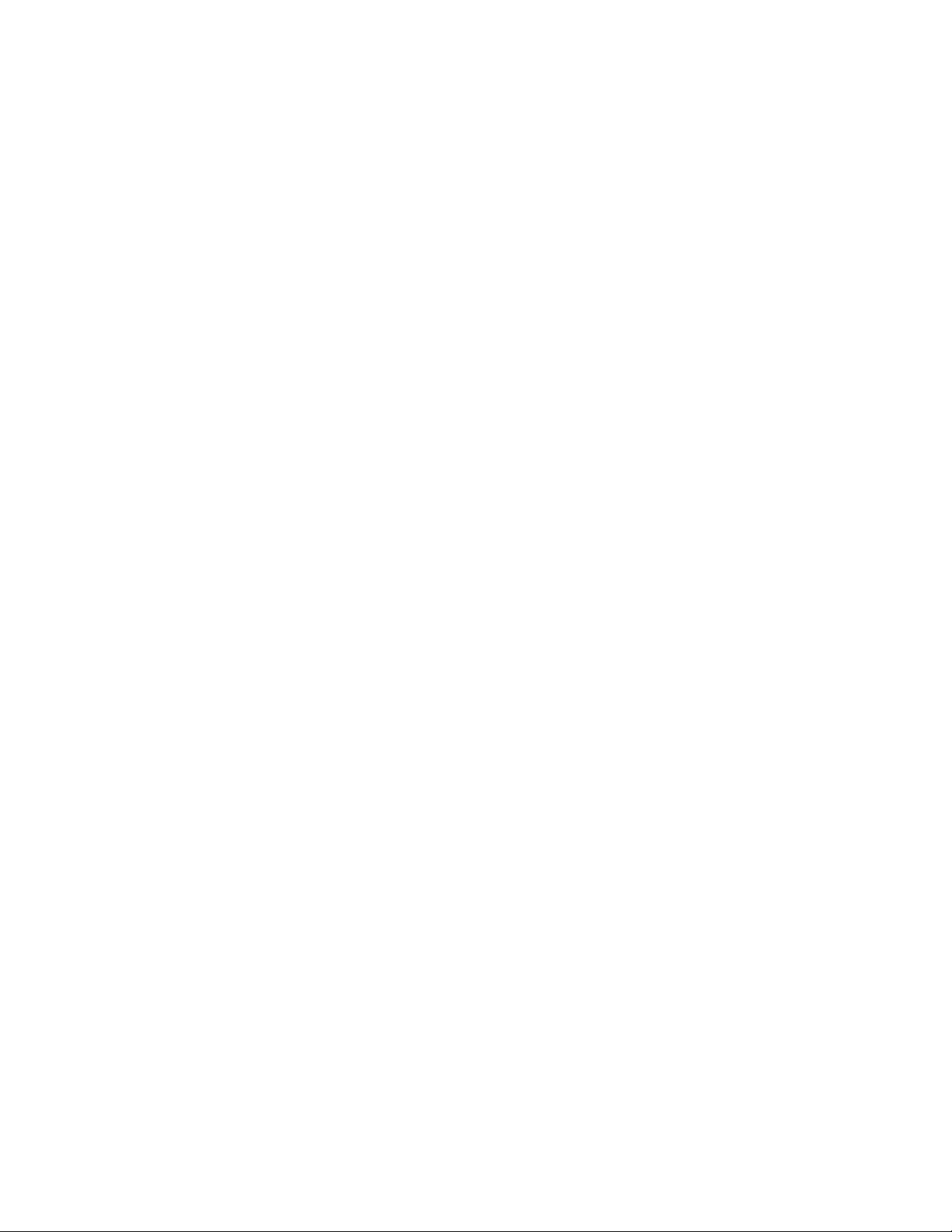
vi Uputstvo za instalaciju i zamenu hardvera
Page 9
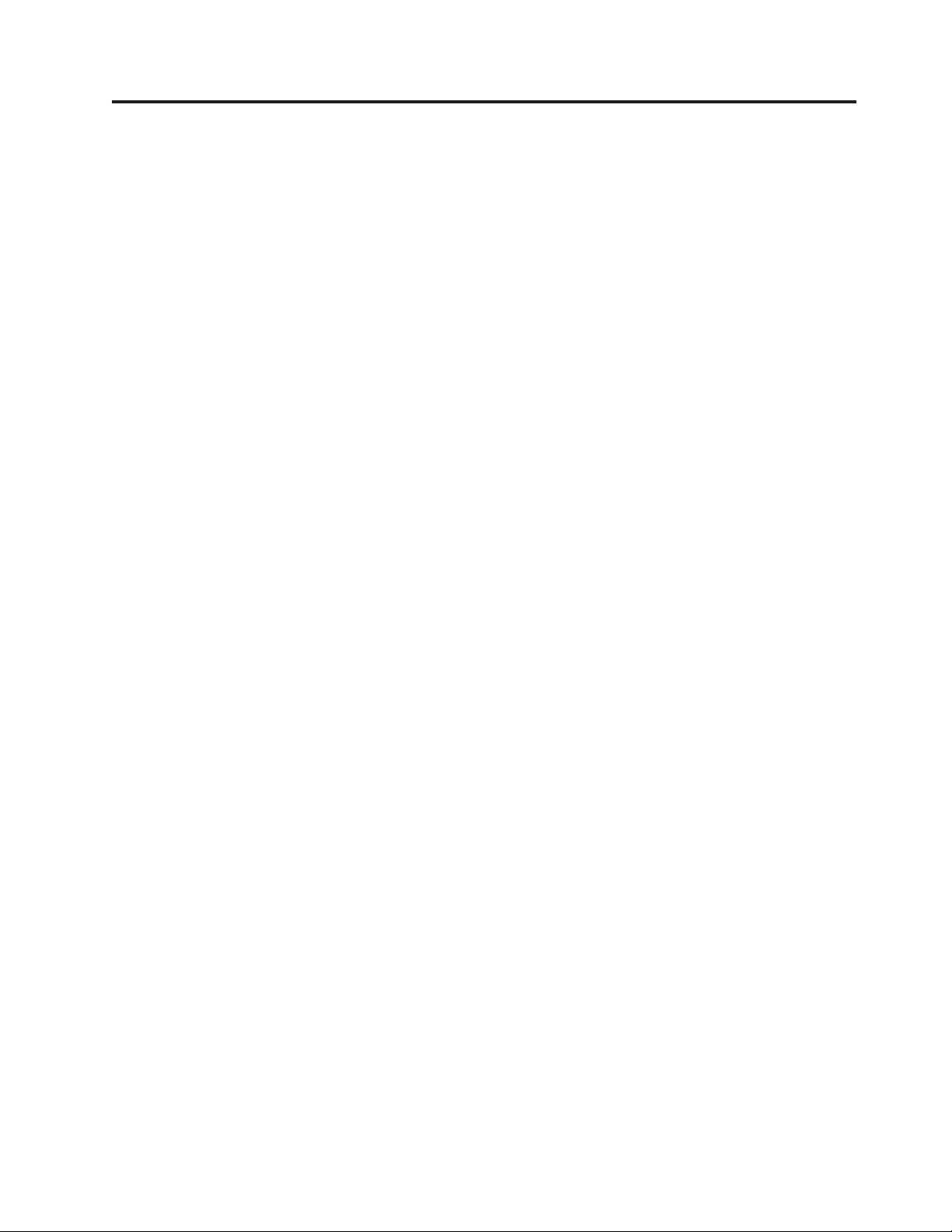
Poglavlje 1. Važne sigurnosne informacije
UPOZORENJE:
Pre korišćenja ovog uputstva, obavezno pročitajte i budite sigurni da razumete sve
odgovarajuće sigurnosne informacije za ovaj proizvod. Za najnovije informacije o
sigurnosti pogledajte Uputstvo za bezbednost i garanciju koje ste dobili isporučeno sa
proizvodom. Čitanje i razumevanje sigurnosnih informacije smanjuje rizik od povrede i
oštećenja vašeg proizvoda.
Ako nemate kopiju publikacije Uputstvo za bezbednost i garanciju, možete je preuzeti sa
interneta na Lenovo stranici za podršku:
http://www.lenovo.com/support.
© Lenovo 2005, 2007. Delovi © IBM Corp. 2005. 1
Page 10
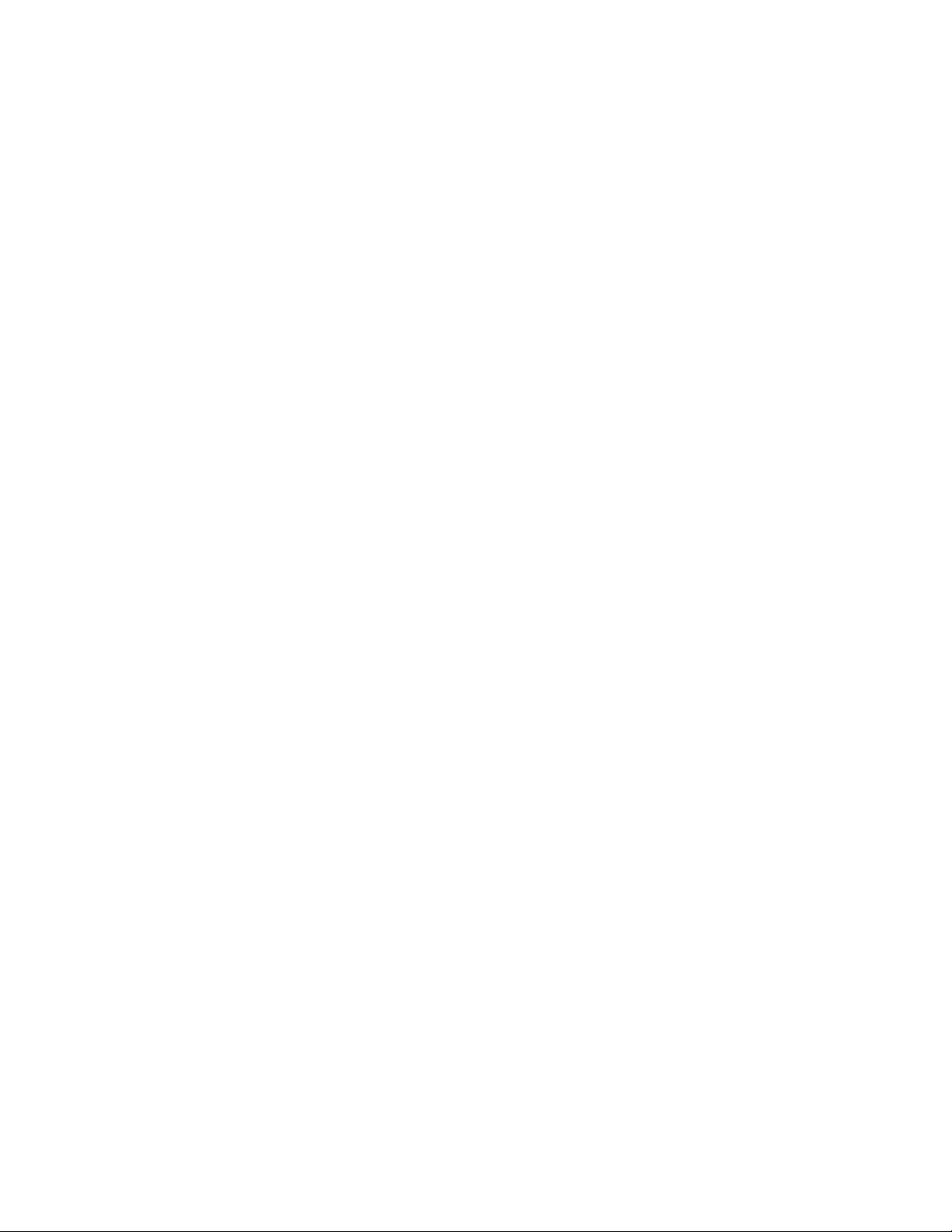
2 Uputstvo za instalaciju i zamenu hardvera
Page 11

Poglavlje 2. Pregled
Ovo uputstvo je namenjeno za korisnike koji instaliraju ili zamenjuju Korisnički zamenljive
jedinice (KZJ).
Uputstvo ne sadrži postupak za svaku jedinicu. Podrazumeva se da kablovi, prekidači i
odreeni mehanički delovi mogu biti zamenjeni od strane obučenih servisera bez potrebe
korišćenja korak-po-korak uputstava.
Napomena: Koristite samo računarske delove koje obezbeuje Lenovo™.
Ovo uputstvo sadrži instrukcije za instaliranje ili zamenu sledećih delova:
v Baterija
v Hard disk
v Disketna jedinica
v Optički ureaji
v Hladnjak i ventilator
v Sistemski ventilator
v Memorijski modul
v PCI adapterska kartica
v Tastatura
v Miš
Dodatni izvor informacija
Ako imate pristup internetu, na njemu možete pronaći najnovije informacije za vaš računar.
Možete pronaći:
v Uputstva za instalaciju i uklanjanje KZJ
v Video zapise o instaliranju i uklanjanju KZJ
v Publikacije
v Informacije o rešavanju problema
v Informacije o delovima
v Preuzimanja i upravljačke programe
v Vezu na druge korisne izvore informacija
v Telefonsku listu za podršku
pristupite informacijama, usmerite veb čitač na http://www.lenovo.com/support
Da
Rukovanje ureajima koji su osetljivi na statički elektricitet
Nemojte otvarati zaštitno pakovanje u kojem se nalazi novi deo, sve dok pokvareni deo nije
uklonjen iz računara i instalacija novog dela nije potpuno pripremljena. Statički elektricitet,
iako bezopasan, može znatno oštetiti računarske komponente i delove.
Kada rukujete delovima i drugim računarskim komponentama, koristite sledeće mere
predostrožnosti da biste izbegli štetu uzrokovanu statičkim elektricitetom:
v Ograničite svoje pokrete. Pokreti mogu uzrokovati da se statički elektricitet nagomila oko
vas.
© Lenovo 2005, 2007. Delovi © IBM Corp. 2005. 3
Page 12

Položaji
v Uvek pažljivo rukujte sa delovima i drugim računarskim komponentama. Adaptere,
memorijske module, sistemske ploče i mikroprocesore držite samo za krajeve. Nikada ne
dodirujte otvorena električna kola.
v Sprečite druge da dodiruju delove i druge računarske komponente.
v Pre nego što zamenite novi deo koji je osetljiv na statički elektricitet, prislonite zaštitno
pakovanje u kojem se nalazi deo na metalnu površinu priključka za proširivanje ili na
drugu čisto metalnu površinu na period od najmanje dve sekunde. Ovo smanjuje statički
elektricitet u pakovanju i u vašem telu.
v Kada je to moguće, izvadite novi deo iz statički zaštitnog pakovanja, i instalirajte ga
direktno u računar bez prethodnog spuštanja na zemlju. Kada to nije moguće, stavite
zaštitno pakovanje na ravnu površinu i stavite deo na njega.
v Nemojte staviti deo na poklopac računara ili drugu metalnu površinu.
Ovo poglavlje sadrži ilustracije koje vam mogu pomoći da pronaete razne priključke,
kontrole i komponente računara. Kako biste otvorili kućište računara, vidite “Otvaranje
kućišta” na strani 9.
Položaj kontrolnih elemenata i priključaka na prednjoj strani računara
Ilustracija 1 pokazuje položaj priključaka na prednjoj strani računara.
Ilustracija 1. Kontrolni elementi i priključci
1 USB priključak 3 Priključak za mikrofon
2 Priključak za slušalice 4 USB priključak
4 Uputstvo za instalaciju i zamenu hardvera
Page 13

Položaj priključaka na zadnjoj strani računara
Ilustracija 2 pokazuje položaj priključaka na zadnjoj strani računara.
Ilustracija 2. Položaji priključaka
1 Standardni priključak za miš 9 Priključak za grafički adapter PCI ekspres 1x
2 Paralelni priključak 10 Priključak za audio izlaz
3 Eternet priključak 11 Priključak za mikrofon
4 Priključak za audio ulaz 12 USB priključci (2)
5 Priključak za napojni kabl 13 USB priključci (2)
6 Prekidač za izbor napona (neki modeli) 14 Priključak za VGA monitor
7 Priključci za PCI kartice 15 Serijski priključak
8 Priključak za grafički adapter PCI
ili PCI ekspres x16 (neki modeli)
16 Standardni priključak za tastaturu
ekspres 1x ili PCI ekspres x16 (neki
modeli)
Poglavlje 2. Pregled 5
Page 14
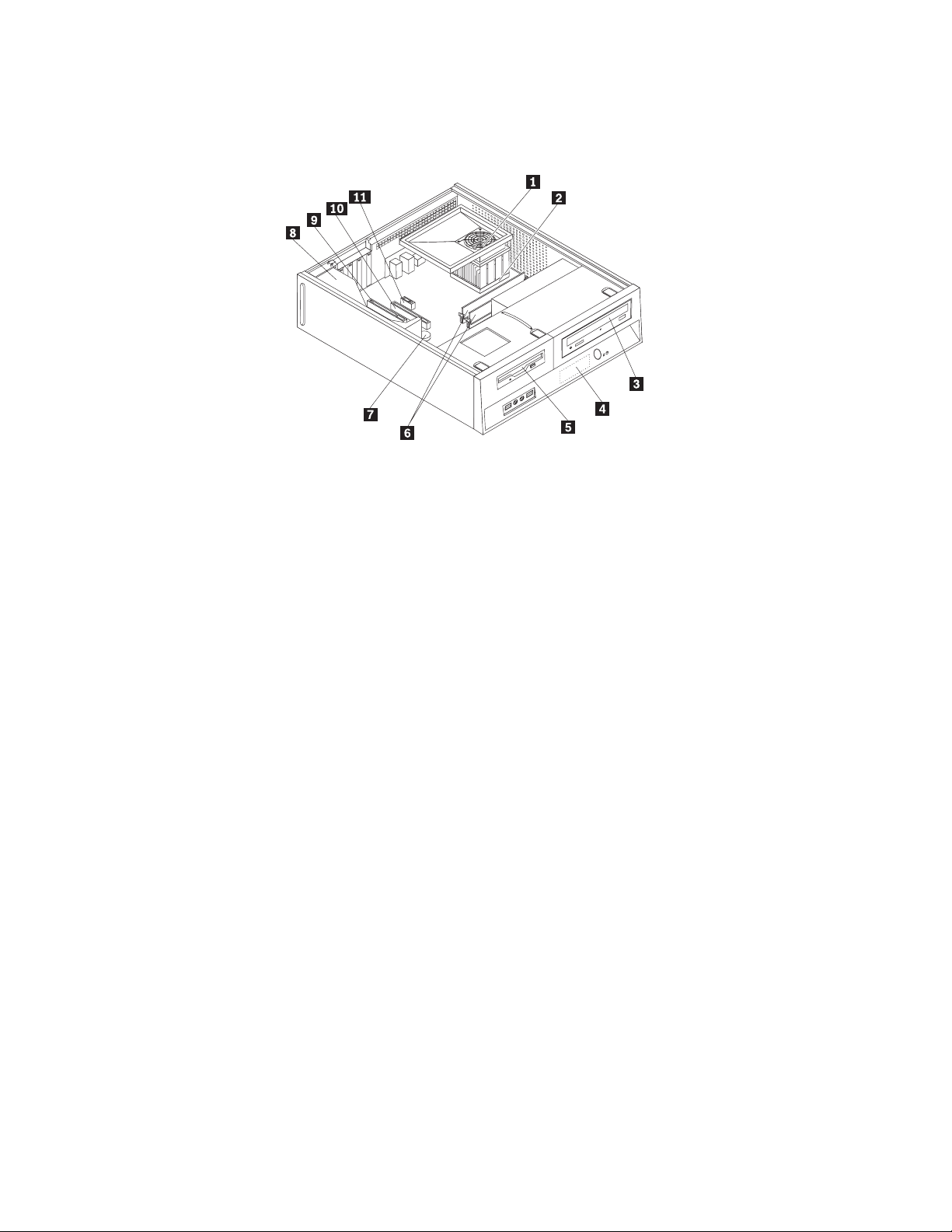
Položaj komponenti
Ilustracija 3 pomoći će vam da pronaete komponente u računaru.
Ilustracija 3. Položaj komponenti
1 Plenum ventilatora, ventilator i hladnjak 7 Baterija
2 Mikroprocesor 8 Jedinica za napajanje
3 Optički ureaji 9 Priključak za PCI adapter
4 Hard disk 10 Priključak za grafički adapter PCI ekspres
x16 ili PCI ekspres x1 (neki modeli)
5 Disketna jedinica 11 Priključak za grafički adapter PCI ekspres
x1 ili PCI ekspres x16 (neki modeli)
6 Memorijski moduli (2)
6 Uputstvo za instalaciju i zamenu hardvera
Page 15
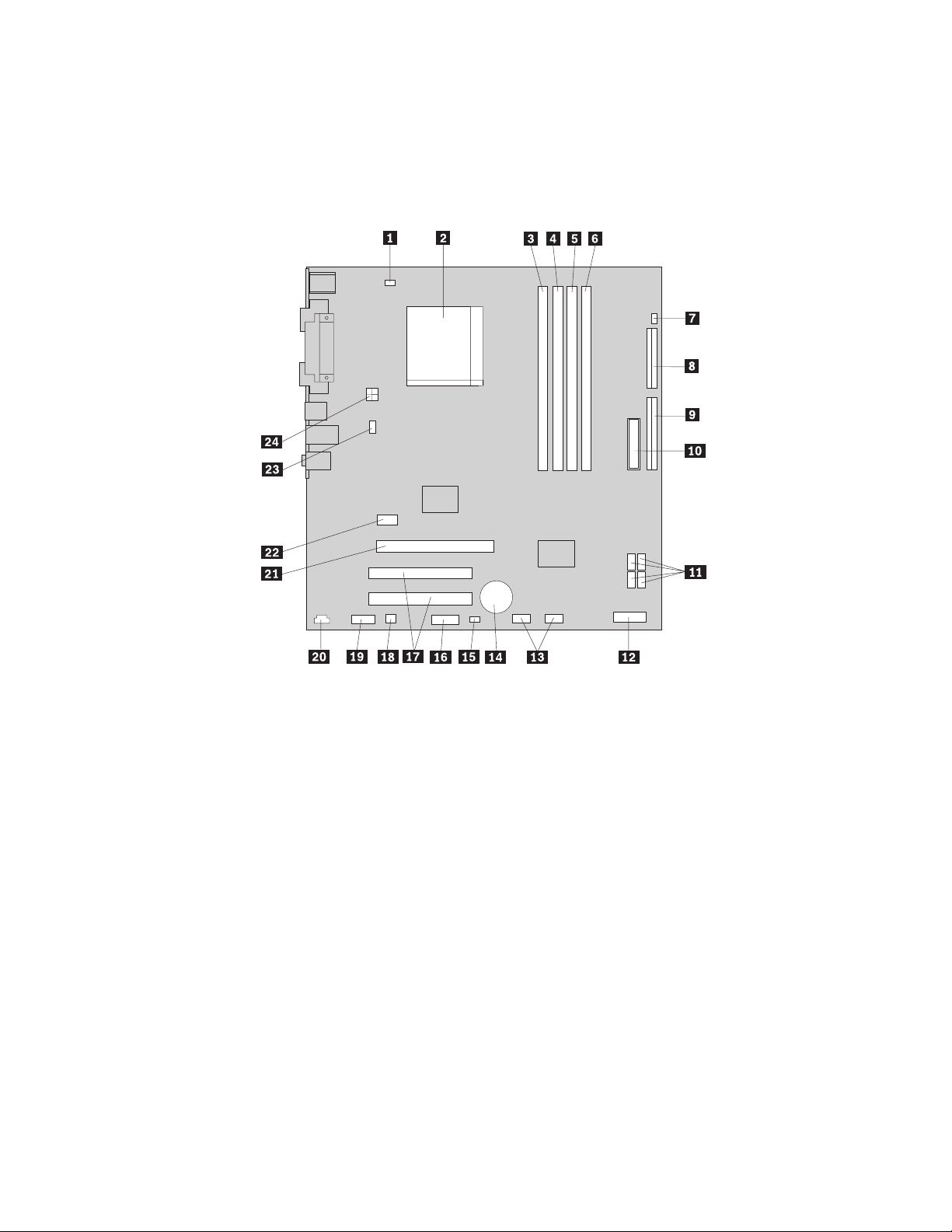
Prepoznavanje delova na sistemskoj ploči
Sistemska ploča (nekad zvana planarna ili matična ploča) je osnovno integrisano kolo u
računaru. Ona obezbeuje osnovnu funkcionalnost računara i podržava veliki broj ureaja.
Ilustracija 4 prikazuje položaj delova na sistemskoj ploči nekih modela računara.
Ilustracija 4. Položaj delova sistemske ploče
1 Priključak za ventilator
mikroprocesora
2 Mikroprocesor i hladnjak 14 Baterija
3 Memorijski priključak 1 15 Kratkospojnik za brisanje i oporavak CMOS
4 Memorijski priključak 2 16 Serijski (COM) priključak
5 Memorijski priključak 3 17 Priključci za PCI kartice
6 Memorijski priključak 4 18 Mono (zvučnik) priključak
7 Priključak za prekidač zatvoaranja
kućišta
8 Priključak za disketnu jedinicu 20 Priključak za CD ulaz
9 IDE priključak 1 21 Priključak za grafičku karticu PCI ekspres
10 Priključak za dovod napajanja 22 Priključak za PCI ekspres x1 karticu
11 Priključci SATA IDE (4) 23 Priključak za sistemski ventilator
12 Priključak prednje table 24 Priključak za napajanje od 12 V
13 Prednji USB priključci (2)
memorije
19 Prednji audio priključak
x16
Poglavlje 2. Pregled 7
Page 16

8 Uputstvo za instalaciju i zamenu hardvera
Page 17

Poglavlje 3. Instaliranje opcionih delova i zamena hardvera
Pažnja
Nemojte otvarati računar ili pokušati popravku pre nego što pročitate “Važne sigurnosne informacije” u
dokumentu Uputstvo za bezbednost i garanciju koji je isporučen uz računar. Da nabavite kopiju
dokumenta Uputstvo za bezbednost i garanciju, idite na
http://www.lenovo.com/support.
Napomena: Koristite samo računarske delove koje isporučuje Lenovo.
Potrebni alati
Da biste instalirali neke delove u računar, može vam biti potreban ravan nož ili Phillips
odvijač. Dodatni alati mogu zatrebati za pojedine delove. Pogledajte uputstva koja dolaze uz
taj deo.
Instaliranje spoljnih delova
Spoljni zvučnici, štampač, ili skener mogu se priključiti na vaš računar. Za neke spoljne
delove, morate instalirati dodatni softver pored ostvarivanja fizičke veze. Prilikom dodavanja
spoljnih delova, vidite “Položaj kontrolnih elemenata i priključaka na prednjoj strani
računara” na strani 4 i “Položaj priključaka na zadnjoj strani računara” na strani 5 kako biste
identifikovali potrebni priključak, a zatim koristite uputstva koja dolaze sa tim delom koja će
vam pomoći da napravite vezu i instalirate softver ili upravljačke programe koji su neophodni
za taj deo.
Otvaranje kućišta
Da biste otvorili kućište računara:
1. Izvadite sve medije (diskete, CD, ili trake) iz ureaja, isključite operativni sistem, i
2. Izvucite sve kablove za napajanje iz utičnica.
3. Isključite sve kablove koji su priključeni na računar. Ovo podrazumeva i napojne kablove,
4. Skinite sve dodatke za zaključavanje kao npr. katance za zaključavanje kućišta.
Važno
Isključite računar i sačekajte 3 do 5 minuta kako biste dopustili da se računar
ohladi pre nego što otvorite kućište.
isključite sve priključene ureaje.
kablove za ulaz i izlaz (I/O), i sve druge kablove koji su priključeni na računar.
© Lenovo 2005, 2007. Delovi © IBM Corp. 2005. 9
Page 18

5. Pritisnite dugme za otpuštanje kućišta na gornjoj strani kućišta, gurnite klizni poklopac
unazad, i skinite ga. Ako računar ima šrafove koji zatvaraju kućište, skinite ih, i tek tada
otvorite kućište.
Ilustracija 5. Klizište kućišta
Prilaz ureajima i komponentama sistemske ploče
Možda je potrebno da izvadite sklop ležišta ureaja kako biste prišli komponentama sistemske
ploče kao što su memorija, baterija i CMOS.
Da biste pristupili komponentama sistemske ploče i ureajima:
1. Otvorite kućište računara. Videti “Otvaranje kućišta” na strani 9.
2. Skinite prednju masku otkačivanjem tri spojnice i okretanjem maske ka napred kako biste
Ilustracija 6. Skidanje maske
je potpuno skinuli.
10 Uputstvo za instalaciju i zamenu hardvera
Page 19

3. Na nekim modelima, možda ćete morati izvaditi PCI adapter kako biste pristupili bateriji.
Ilustracija 7. Vaenje PCI adaptera
4. Klizanjem gurajte ležište ureaja napred dok se ne poravna sa dva otvora na šasiji i
isključite kablove za taj ureaj sa sistemske ploče. Tada povucite nagore ručku 1 kako
biste potpuno izvadili ležište ureaja iz računara.
Ilustracija 8. Vaenje ležišta ureaja
Instaliranje unutrašnjih delova
Važno
Pročitajte “Rukovanje ureajima koji su osetljivi na statički elektricitet” na strani 3 pre
otvaranja kućišta računara.
Instaliranje memorije
Vaš računar ima dva priključka za instaliranje dvorednih memorijskih modula duplog prenosa
informacija (DDR2 DIMM) koji omogućuju maksimum od 4.0 GB sistemske memorije.
Prilikom instaliranja memorijskih modula važe sledeća pravila:
v Koristite 1.8 V, 240-igličnu, dinamičko sinhronizovanu memoriju direktnog pristupa
duplog prenosa informacija 2 (DDR2 SDRAM).
Poglavlje 3. Instaliranje opcionih delova i zamena hardvera 11
Page 20

v Koristite memorijske module od 256 MB, 512 MB, 1 GB, ili 2 GB u bilo kojoj kombinaciji
do najviše 4.0 GB.
Napomena:
Mogu se koristiti samo DDR2 SDRAM DIMM.
Za instaliranje memorijskih modula:
1. Otvorite kućište računara. Videti “Otvaranje kućišta” na strani 9.
2. Možda ćete morati izvaditi ležište ureaja kako biste prišli memorijskim priključcima.
Videti “Prilaz ureajima i komponentama sistemske ploče” na strani 10.
3. Izvadite sve delove koji mogu da spreče pristup memorijskim priključcima.
4. Pronaite memorijske priključke. Videti Ilustracija 4 na strani 7.
12 Uputstvo za instalaciju i zamenu hardvera
Page 21

5. Otvorite sigurnosne kopče.
Ilustracija 9. Sigurnosne kopče
6. Postavite memorijski modul preko memorijskog priključka. Obratite pažnju da rupica 1
na memorijskom modulu bude u ravni sa ključem priključka 2 na sistemskoj ploči.
Gurnite memorijski modul ravno dole u priključak dok se sigurnosne kopče ne zatvore.
Ilustracija 10. Postavljanje memorijskog modula
Sledeći korak:
v Za rad sa drugim opcionim delom, idite na odgovarajuću stranu.
v Da završite instalaciju, idite na Poglavlje 4, “Završni radovi zamene delova”, na
strani 31.
Instaliranje PCI adaptera
Ovaj deo pruža informacije i uputstva za instaliranje i vaenje PCI adaptera. Vaš računar ima
četiri priključka za proširenje. Dva priključka za PCI adaptere, jedan prkiljučak za PCI
ekspres x1 adapter (neki modeli), i jedan priključak za PCI ekspres x16 grafički adapter (neki
modeli).
Da instalirate PCI adapter:
1. Otvorite kućište računara. Videti “Otvaranje kućišta” na strani 9.
Poglavlje 3. Instaliranje opcionih delova i zamena hardvera 13
Page 22

2. Otvorite rezu na adapteru i skinite poklopac sa odgovarajućeg priključka za proširivanje.
Ilustracija 11 . Otvaranje reze adaptera
3. Izvadite adapter iz statički zaštićenog pakovanja.
4. Instalirajte adapter u odgovarajući priključak na sistemskoj ploči.
5. Zatvorite rezu na adapteru kako biste osigurali adapter.
Ilustracija 12. Osiguravanje adaptera
Sledeći korak:
v Za rad sa drugim opcionim delom, idite na odgovarajuću stranu.
v Da završite instalaciju, idite na Poglavlje 4, “Završni radovi zamene delova”, na
strani 31.
Instaliranje internih ureaja
Ovaj deo daje informacije i uputstva za instaliranje i uklanjanje unutrašnjih ureaja.
Unutrašnji ureaji su ureaji koje računar koristi da bi očitao ili sačuvao podatke. Možete
dodati ureaje računaru kako biste povećali kapacitet mesta za čuvanje i omogućili da računar
očitava druge tipove medija. Neki od različitih ureaja koji su dostupni za vaš računar su:
v Hard diskovi napredne tehnologije serijskog priključka (SATA)
14 Uputstvo za instalaciju i zamenu hardvera
Page 23

v Paralelni ATA hard diskovi
v Optički ureaji, kao što su CD ili DVD ureaji
v Izmenljivi medijski ureaji
Napomena:
Ovi različiti ureaji se takoe zovu i integrisani elektronski ureaji (IDE).
Unutrašnji ureaji se instaliraju u ležišta. U ovoj knjizi ležišta se nazivaju ležište 1, ležište 2,
itd.
Kada instalirate interni ureaj, važno je proveriti koji tip i veličinu ureaja možete instalirati u
koje ležište. Takoe, važno je pravilno povezati kablove unutrašnjeg ureaja za unutrašnji
ureaj.
Specifikacije ureaja
Računar je isporučen sa sledećim fabrički instaliranim ureajima:
v Optički ureaj u ležištu 1 (neki modeli)
v 3.5-inčni hard disk u ležištu 2
v 3.5-inčna disketna jedinica u ležištu 3 (neki modeli)
Ležišta koja ne sadrže instalirani ureaj imaju statičku zaštitu i poklopac.
Poglavlje 3. Instaliranje opcionih delova i zamena hardvera 15
Page 24

Sledeće ilustracije pokazuju pozicije ležišta ureaja.
Ilustracija 13. Ležišta ureaja
Sledeća lista opisuje tipove i veličinu ureaja koje možete instalirati u svako ležište:
1Ležište 1 - maksimalna visina: 43.0 mm (1.7 in.) Optički ureaji, kao što su CD ili DVD
ureaji (unapred instalirani u nekim
modelima)
3.5-inčni hard disk (zahteva univerzalni
adapter za držač, 5.25 do 3.5-inčni) *
5.25-inčni hard disk
2 Ležište 2 - maksimalna visina: 26.1 mm (1.0 in.) 3.5-inčni hard disk (unapred instaliran)
3 Ležište 3 - maksimalna visina: 12.7 mm (0.5 in.) 3.5-inčna disketna jedinica (unapred
instalirana na nekim modelima)
* Možete nabaviti univerzalni adapter za držač, 5.25 na 3.5-inčni, od lokalnog preprodavca ili ako se
obratite Korisničkom centru.
Instaliranje ureaja u ležište 1
Da biste instalirali optički ureaj ili dodatni hard disk u ležište 1, uradite sledeće:
1. Otvorite kućište računara. Videti “Otvaranje kućišta” na strani 9.
2. Pristupite sistemskoj ploči. Videti “Prilaz ureajima i komponentama sistemske ploče” na
strani 10.
3. Ako instalirate ureaj sa dostupnim medijima, kao što je optički ureaj, skinite plastični
poklopac sa maske tako što stisnete plastične kopče koje drže poklopac sa unutrašnje
strane maske.
4. Skinite metalni štitnik sa ležišta ureaja.
5. Za 5.25-inčni ureaj, stavite potporni držač na stranu ureaja.
Napomena: Ako instalirate 3.5-inčni hard disk morate koristiti Univerzalni adapter za
držač, 5.25 na 3.5-inča. Možete nabaviti ovaj adapter u lokalnoj prodavnici računara ili
ako se obratite Korisničkom centru.
16 Uputstvo za instalaciju i zamenu hardvera
Page 25

Ilustracija 14. potporni držač
6. Instalirajte ureaj u ležište dok ne škljocne na svoje mesto.
Napomena: Prilikom instaliranja Univerzalnog adaptera za držač, ako potporni držač
nije dostupan, zavrnite šrafove kako biste osigurali adapterski nosač u ležištu ureaja.
Ilustracija 15. Instaliranje ureaja
7. Postavite ležište ureaja u ravan sa dve rupice i šinom na stranama kućišta i priključite
novi kabl ureaja na sistemsku ploču. Videti “Priključivanje ureaja”.
Priključivanje ureaja
Postupci za priključivanje ureaja su različiti u zavisnosti od tipa ureaja koji spajate. Za
priključivanje ureaja koristite jednu od sledećih procedura.
Priključivanje optičkog ureaja ili paralelnog ATA hard diska:
1. Pronaite dvokonektorski signalni kabel koji je isporučen uz računar ili uz novi ureaj.
2. Pronaite IDE priključak 1 na sistemskoj ploči. Videti “Prepoznavanje delova na
sistemskoj ploči” na strani 7.
3. Priključite jedan kraj signalnog kabla za ureaj a drugi za IDE priključak 1 na sistemskoj
ploči.
4. Pronaite slobodan četvorožilni priključak za napajanje i spojite ga sa ureajem.
Ilustracija 16. Spajanje paralelnog ATA hard diska
Priključivanje dodatnog serijskog ATA hard diska: Serijski hard disk može biti
priključen na bilo koji slobodan SATA priključak.
1. Pronaite signalni kabl koji je isporučen uz novi ureaj.
2. Pronaite slobodan SATA priključak na sistemskoj ploči. Videti “Prepoznavanje delova
na sistemskoj ploči” na strani 7.
Poglavlje 3. Instaliranje opcionih delova i zamena hardvera 17
Page 26

3. Spojite jedan kraj signalnog kabla na ureaj, a drugi na slobodan SATA priključak na
sistemskoj ploči.
4. Pronaite slobodan petožilni priključak za napajanje i spojite ga sa ureajem.
Ilustracija 17. Spajanje serijskog ATA ureaja
Sledeći korak:
v Za rad sa drugim opcionim delom, idite na odgovarajuću stranu.
v Da završite instalaciju, idite na Poglavlje 4, “Završni radovi zamene delova”, na
strani 31.
Instaliranje disketne jedinice u ležište 3
Da biste instalirali disketnu jedinicu u ležište 3, uradite sledeće:
1. Otvorite kućište računara. Videti “Otvaranje kućišta” na strani 9.
2. Pristupite sistemskoj ploči. Videti “Prilaz ureajima i komponentama sistemske ploče” na
3. Skinite metalni štitnik sa ležšita disketne jedinice korišćenjem odvijača ravne glave tako
4. Skinite plastični poklopac sa maske tako što stisnete plastične kopče koje drže poklopac
5. Stavite potporni držač na strane disketne jedinice.
Ilustracija 18. potporni držač
6. Klizno ugurajte disketnu jedinicu u ležište dok ne škljocne na svoje mesto.
strani 10.
što ćete ga nežno osloboditi.
sa unutrašnje strane maske.
Ilustracija 19. Instaliranje disketne jedinice
7. Postavite ležište ureaja u ravan sa dve rupice i šinom na stranama kućišta i priključite
pljosnati kabl ureaja na sistemsku ploču.
18 Uputstvo za instalaciju i zamenu hardvera
Page 27

Zamena baterije
Sledeći korak:
v Za rad sa drugim opcionim delom, idite na odgovarajuću stranu.
v Da završite instalaciju, idite na Poglavlje 4, “Završni radovi zamene delova”, na
strani 31.
Računar ima poseban tip memorije koja čuva datum, vreme, i postavke za ugraene funkcije,
kao što su odredbe (konfiguracije) za paralelne priključke. Baterija drži ove podatke aktivnim
kada ugasite računar.
Normalno, bateriji nije potrebno punjenje ili servis tokom njenog života; ipak, nijedna baterija
ne traje večno. Ako baterija stane, datum, vreme i informacije o konfiguraciji (uključujući i
lozinke) će se izgubiti. Kada uključite računar, pojaviće se poruka o grešci.
Pogledajte "Obaveštenje o litijumskoj bateriji" u publikaciji Uputstvo za bezbednost i
garanciju za informacije o zameni i bacanju baterije.
Da biste zamenili bateriju:
1. Isključite računar i isključite kabl za napajanje sa električne utičnice, kao i sa računara.
2. Otvorite kućište računara. Videti “Otvaranje kućišta” na strani 9.
3. Možda ćete morati prići komponentama sistemske ploče. Videti “Prilaz ureajima i
komponentama sistemske ploče” na strani 10.
4. Pronaite bateriju. Videti Ilustracija 3 na strani 6.
5. Izvadite staru bateriju.
Ilustracija 20. Vaenje baterije
6. Instalirajte novu bateriju.
Ilustracija 21. Instaliranje baterije
7. Zatvorite kućište računara, i spojite kablove. Videti Poglavlje 4, “Završni radovi zamene
delova”, na strani 31.
Poglavlje 3. Instaliranje opcionih delova i zamena hardvera 19
Page 28

Napomena: Kada se računar prvi put uključi nakon zamene baterije, može da se pojavi
poruka greške. Ovo je normalno pri zameni baterije.
8. Uključite računar i sve na njega spojene ureaje.
9. Pomoću Programa za podešavanje namestite datum, vreme i lozinke ako ih imate. Videti
ThinkCentre Uputstvo za korisnike, "Korišćenje Programa za podešavanje."
Zamena hard diska
Pažnja
Nemojte otvarati računar ili pokušati popravku pre nego što pročitate “Važne sigurnosne informacije” u
dokumentu Uputstvo za bezbednost i garanciju koji je isporučen uz računar. Da nabavite kopiju
dokumenta Uputstvo za bezbednost i garanciju, idite na
http://www.lenovo.com/support.
Ovaj deo vam daje uputstva kako da zamenite hard disk.
Važno
Kada dobijete novi hard disk, dobijete i set diskova za oporavak proizvoda. Set diskova
za oporavak proizvoda će vam omogućiti da oporavite sadržaj na hard disku u isto
stanje kakvo je bilo kad je računar prvi put poslat iz fabrike. Za više informacija o
oporavku fabrički instaliranog softvera, pročitajte “Oporavak softvera” u publikaciji
Uputstvo za korisnike.
Da biste zamenili hard disk, uradite sledeće:
1. Otvorite kućište računara. Videti “Otvaranje kućišta” na strani 9.
2. Skinite prednju masku i sklop ležišta ureaja. Videti “Prilaz ureajima i komponentama
sistemske ploče” na strani 10.
3. Isključite signalne kablove na zadnjem delu hard diska.
4. Koristite plavu dršku da rotirate hard disk i nosač na gore, skliznite hard disk na levo
dok se ne oslobodi potpornih držača na dnu šasije, i kompletno ga izvadite iz kućišta.
Ilustracija 22. Vaenje hard diska
5. Stavite novi hard disk u plavi nosač, savite nosač, i poravnajte osigurače 1 do 4 na
nosaču sa rupicama na hard disku. Ne dodirujte otvorena kola 5 na donjem delu hard
20 Uputstvo za instalaciju i zamenu hardvera
Page 29

diska.
Ilustracija 23. Postavljanje iglica u ravan sa rupicama na hard disku
6. Postavite hard disk i nosač tako da se potporni osigurači na dnu kućišta aktiviraju kada
pomerite nosač u desno.
7. Pomerite hard disk i nosač na desno dok se ne uglavi u poziciju.
8. Spojite signalne i napojne kablove na zadnji deo hard diska.
9. Postavite ležište ureaja u ravan sa dva priključka i šinama na strani šasije, vratite
kablove sistemske ploče i zatim gurajte ležište ureaja prema zadnjem delu šasije sve
dok ne škljocne na svoje mesto.
10. Vratite prednju masku.
11. Idite na Poglavlje 4, “Završni radovi zamene delova”, na strani 31.
Zamena disketne jedinice
Pažnja
Nemojte otvarati računar ili pokušati popravku pre nego što pročitate “Važne sigurnosne informacije” u
dokumentu Uputstvo za bezbednost i garanciju koji je isporučen uz računar. Da nabavite kopiju
dokumenta Uputstvo za bezbednost i garanciju, idite na
http://www.lenovo.com/support.
Ovaj deo vam daje uputstva kako da zamenite disketnu jedinicu.
1. Otvorite kućište računara. Videti “Otvaranje kućišta” na strani 9.
Poglavlje 3. Instaliranje opcionih delova i zamena hardvera 21
Page 30

2. Skinite prednju masku i sklop ležišta ureaja. Videti “Prilaz ureajima i komponentama
sistemske ploče” na strani 10.
3. Oslobodite disketnu jedinicu pritiskom ka unutra na plavi potpornik na strani ureaja.
4. Izvadite neispravnu disketnu jedinicu tako što ćete je izvući iz prednjeg dela ležišta.
Ilustracija 24. Vaenje disketne jedinice
5. Izvadite potporni nosač sa neispravnog dela i stavite ga na novu jedinicu.
Ilustracija 25. Potporni nosač za disketnu jedinicu
6. Ugurajte novu disketnu jedinicu u ležište sa prednje strane dok ne škljocne na svoje
mesto.
Ilustracija 26. Instaliranje nove disketne jedinice
7. Postavite ležište ureaja u ravan sa dva priključka i šinama na strani šasije, vratite kablove
sistemske ploče i zatim gurajte ležište ureaja prema zadnjem delu šasije sve dok ne
škljocne na svoje mesto.
8. Vratite prednju masku.
9. Idite na Poglavlje 4, “Završni radovi zamene delova”, na strani 31.
Zamena optičkog ureaja
Pažnja
Nemojte otvarati računar ili pokušati popravku pre nego što pročitate “Važne sigurnosne informacije” u
dokumentu Uputstvo za bezbednost i garanciju koji je isporučen uz računar. Da nabavite kopiju
dokumenta Uputstvo za bezbednost i garanciju, idite na
http://www.lenovo.com/support.
Ovaj deo vam daje uputstva kako da zamenite optički ureaj.
22 Uputstvo za instalaciju i zamenu hardvera
Page 31

1. Otvorite kućište računara. Videti “Otvaranje kućišta” na strani 9.
2. Skinite prednju masku i sklop ležišta ureaja. Videti “Prilaz ureajima i komponentama
sistemske ploče” na strani 10.
3. Oslobodite optički ureaj pritiskom ka unutra na plavi potpornik na strani ureaja.
4. Izvadite neispravni optički ureaj pomerajući ga ka prednjem delu ležišta.
Ilustracija 27. Vaenje optičkog ureaja
5. Izvadite potporni nosač sa neispravnog dela i stavite ga na novu jedinicu.
Ilustracija 28. Potporni nosač za optički ureaj
6. Instalirajte novi optički ureaj u ležište sa prednje strane dok ne škljocne na svoje mesto.
Ilustracija 29. Instaliranje novog optičkog ureaja
7. Postavite ležište ureaja u ravan sa dva priključka i šinama na strani šasije, vratite kablove
sistemske ploče i zatim gurajte ležište ureaja prema zadnjem delu šasije sve dok ne
škljocne na svoje mesto.
8. Vratite prednju masku.
9. Idite na Poglavlje 4, “Završni radovi zamene delova”, na strani 31.
Poglavlje 3. Instaliranje opcionih delova i zamena hardvera 23
Page 32

Zamena hladnjaka i ventilatora
Pažnja
Nemojte otvarati računar ili pokušati popravku pre nego što pročitate “Važne sigurnosne informacije” u
dokumentu Uputstvo za bezbednost i garanciju koji je isporučen uz računar. Da nabavite kopiju
dokumenta Uputstvo za bezbednost i garanciju, idite na
http://www.lenovo.com/support.
Ovaj deo vam daje uputstva kako da zamenite hladnjak i ventilator.
1. Otvorite kućište računara. Videti “Otvaranje kućišta” na strani 9.
2. Isključite kabl ventilatora mikroprocesora sa sistemske ploče. Videti “Prepoznavanje
delova na sistemskoj ploči” na strani 7.
3. Skinite plenum ventilatora sa hladnjaka i ventilatora. Videti “Položaj komponenti” na
strani 6.
4. Rotirajte ručicu 1 kako biste oslobodili sponu hladnjaka, a zatim skinite kopču sa
plastičnog nosača.
Ilustracija 30. Skidanje hladnjaka
5. Skinite hladnjak i ventilator sa sistemske ploče.
6. Postavite novi hladnjak na ležište mikroprocesora, a zatim postavite kopču na plastični
nosač. Rotirajte ručicu 1 kako biste pričvrstili hladnjak na plastični nosač.
24 Uputstvo za instalaciju i zamenu hardvera
Page 33

Ilustracija 31. Spajanje hladnjaka na plastični nosač
7. Spojite kabl ventilatora mikroprocesora za priključak ventilatora za mikroprocesor na
sistemskoj ploči.
8. Idite na Poglavlje 4, “Završni radovi zamene delova”, na strani 31.
Zamena sistemskog ventilatora
Pažnja
Nemojte otvarati računar ili pokušati popravku pre nego što pročitate “Važne sigurnosne informacije” u
dokumentu Uputstvo za bezbednost i garanciju koji je isporučen uz računar. Da nabavite kopiju
dokumenta Uputstvo za bezbednost i garanciju, idite na
http://www.lenovo.com/support.
Ovaj deo vam daje uputstva kako da zamenite sistemski ventilator.
1. Otvorite kućište računara. Videti “Otvaranje kućišta” na strani 9.
2. Skinite prednju masku i sklop ležišta ureaja. Videti “Prilaz ureajima i komponentama
sistemske ploče” na strani 10.
3. Isključite kabl sistemskog ventilatora sa sistemske ploče. Videti “Prepoznavanje delova
na sistemskoj ploči” na strani 7.
4. Izvadite hard disk. Videti “Zamena hard diska” na strani 20.
5. Odvrnijte dva šrafa koji drže sistemski ventilator.
6. Skinite sistemski ventilator povlačenjem nosača ka napolje i podižući ga sa sistemske da
kako biste ga celog izvadili.
Poglavlje 3. Instaliranje opcionih delova i zamena hardvera 25
Page 34

Ilustracija 32. Vaenje sistemskog ventilatora
7. Instalirajte novi sistemski ventilator i zavrtite dva šrafa koji drže njegov nosač.
8. Spojite kabl sistemskog ventilatora za priključak sistemskog ventilatora na sistemskoj
ploči.
9. Zamena hard diska.
10. Postavite ležište ureaja u ravan sa dva priključka i šinama na strani šasije, vratite
kablove sistemske ploče i zatim gurajte ležište ureaja prema zadnjem delu šasije sve
dok ne škljocne na svoje mesto.
11. Vratite prednju masku.
12. Idite na Poglavlje 4, “Završni radovi zamene delova”, na strani 31.
Zamena memorijskog modula
Pažnja
Nemojte otvarati računar ili pokušati popravku pre nego što pročitate “Važne sigurnosne informacije” u
dokumentu Uputstvo za bezbednost i garanciju koji je isporučen uz računar. Da nabavite kopiju
dokumenta Uputstvo za bezbednost i garanciju, idite na
http://www.lenovo.com/support.
Ovaj deo vam daje uputstva kako da zamenite memorijski modul.
Napomena: Računar podržava dva memorijska modula.
1. Otvorite kućište računara. Videti “Otvaranje kućišta” na strani 9.
2. Skinite prednju masku i sklop ležišta ureaja. Videti “Prilaz ureajima i komponentama
sistemske ploče” na strani 10.
3. Izvadite sve delove koji mogu da spreče pristup memorijskim priključcima.
4. Izvadite memorijski modul koji želite da zamenite otvaranjem potpornih kopči kako je to
prikazano.
26 Uputstvo za instalaciju i zamenu hardvera
Page 35

Ilustracija 33. Vaenje memorijskog modula
5. Postavite zamenski memorijski modul preko memorijskog priključka. Obratite pažnju da
rupica 1 na memorijskom modulu bude u ravni sa ključem priključka 2 na sistemskoj
ploči. Gurnite memorijski modul ravno dole u priključak dok se sigurnosne kopče ne
zatvore.
Ilustracija 34. Instaliranje memorijskog modula
6. Postavite ležište ureaja u ravan sa dva priključka i šinama na strani šasije, vratite kablove
sistemske ploče i zatim gurajte ležište ureaja prema zadnjem delu šasije sve dok ne
škljocne na svoje mesto.
7. Vratite prednju masku.
8. Idite na Poglavlje 4, “Završni radovi zamene delova”, na strani 31.
Zamena PCI adaptera
Pažnja
Nemojte otvarati računar ili pokušati popravku pre nego što pročitate “Važne sigurnosne informacije” u
dokumentu Uputstvo za bezbednost i garanciju koji je isporučen uz računar. Da nabavite kopiju
dokumenta Uputstvo za bezbednost i garanciju, idite na
http://www.lenovo.com/support.
Ovaj deo vam daje uputstva kako da zamenite PCI adapter.
1. Otvorite kućište računara. Videti “Otvaranje kućišta” na strani 9.
2. Otvorite rezu na adapteru i izvadite neispravan adapter.
Poglavlje 3. Instaliranje opcionih delova i zamena hardvera 27
Page 36

Ilustracija 35. Vaenje adaptera
3. Izvadite novi adapter iz statički-zaštitnog pakovanja.
4. Instalirajte adapter u odgovarajući priključak na sistemskoj ploči i zatvorite rezu adaptera.
Ilustracija 36. Instaliranje novog adaptera
5. Idite na Poglavlje 4, “Završni radovi zamene delova”, na strani 31.
Zamena tastature
28 Uputstvo za instalaciju i zamenu hardvera
Pažnja
Nemojte otvarati računar ili pokušati popravku pre nego što pročitate “Važne sigurnosne informacije” u
dokumentu Uputstvo za bezbednost i garanciju koji je isporučen uz računar. Da nabavite kopiju
dokumenta Uputstvo za bezbednost i garanciju, idite na
http://www.lenovo.com/support.
Ovaj deo vam daje uputstva kako da zamenite tastaturu.
1. Izvadite sve medije (diskete, CD, ili trake) iz ureaja, isključite operativni sistem, i
isključite sve priključene ureaje.
2. Izvucite sve kablove za napajanje iz utičnica.
3. Pronaite priključak za tastaturu.
Page 37

Napomena: Tastatura može biti priključena na standardni priključak za tastaturu 1 ili
na USB priključak 2. U zavisnosti od toga gde je priključena tastatura, pogledajte
“Položaj priključaka na zadnjoj strani računara” na strani 5 ili “Položaj kontrolnih
elemenata i priključaka na prednjoj strani računara” na strani 4.
Ilustracija 37. Priključci za tastaturu
4. Isključite kabl neispravne tastature iz računara.
5. Priključite novu tastaturu na odgovarajući priključak na računaru.
6. Idite na Poglavlje 4, “Završni radovi zamene delova”, na strani 31.
Zamena miša
Pažnja
Nemojte otvarati računar ili pokušati popravku pre nego što pročitate “Važne sigurnosne informacije” u
dokumentu Uputstvo za bezbednost i garanciju koji je isporučen uz računar. Da nabavite kopiju
dokumenta Uputstvo za bezbednost i garanciju, idite na
http://www.lenovo.com/support.
Ovaj deo vam daje uputstva kako da zamenite miš.
1. Izvadite sve medije (diskete, CD, ili trake) iz ureaja, isključite operativni sistem, i
isključite sve priključene ureaje.
2. Izvucite sve kablove za napajanje iz utičnica.
3. Pronaite priključak za miš.
Napomena: Miš može biti priključen na standardni priključak za miš 1 ili na USB
priključak 2 na prednjoj ili zadnjoj strani računara. Videti “Položaj priključaka na
zadnjoj strani računara” na strani 5 ili “Položaj kontrolnih elemenata i priključaka na
prednjoj strani računara” na strani 4.
Poglavlje 3. Instaliranje opcionih delova i zamena hardvera 29
Page 38

Ilustracija 38. Priključci za miš
4. Isključite kabl neispravnog miša iz računara.
5. Spojite novi miš sa odgovarajućim priključkom na računaru.
6. Idite na Poglavlje 4, “Završni radovi zamene delova”, na strani 31.
30 Uputstvo za instalaciju i zamenu hardvera
Page 39

Poglavlje 4. Završni radovi zamene delova
Nakon rada sa delovima, morate zatvoriti kućište računara i ponovo spojiti sve kablove,
uključujući i telefonski i napojni kabl. Takoe, u zavisnosti od dela koji je zamenjen, možda
morate potvrditi nove informacije u Programu za podešavanje.
Da biste vratili poklopac na kućište računara i da spojite kablove vašeg računara:
1. Budite sigurni da su sve komponente ispravno sastavljene i da nije ostalo šrafova ili alata
u računaru.
2. Ponovo postavite sve kablove koji mogu da spreče zatvaranje kućišta.
Važno
Pažljivo provedite sve napojne kablove kako biste izbegli smetnje sa ležištima
ureaja. Držite kablove dalje od šarki i strana šasije računara.
3. Postavite ležište ureaja u ravan sa dva priključka i šinama na strani šasije, vratite kablove
4. Ponovo stavite prednju masku ako je bila skinuta.
5. Postavite poklopac kućišta tako da vodiči šina na stranama poklopca uu u šine na kućištu
Ilustracija 39. Klizište kućišta
sistemske ploče i zatim gurajte ležište ureaja prema zadnjem delu šasije sve dok ne
škljocne na svoje mesto.
i gurnite poklopac do zatvorene pozicije dok ne škljocne na svoje mesto. Ako računar ima
šrafove koji zatvaraju kućište, zavrnite ih.
6. Stavite sve dodatke za zaključavanje kao što su katanci ako je to potrebno.
7. Ponovo povežite spoljne i napojne kablove na računar. Videti “Položaj priključaka na
zadnjoj strani računara” na strani 5.
8. Da ažurirate konfiguraciju, vidite “Korišćenje programa za podešavanje” u dokumentu
Uputstvo za korisnike koji je isporučen sa vašim računarom.
Napomena:
U većini delova sveta, Lenovo zahteva da vratite neispravne KZJ. Informacije o
ovome će doći sa KZJ ili će doći par dana nakon što stigne KZJ.
© Lenovo 2005, 2007. Delovi © IBM Corp. 2005. 31
Page 40

Nabavka upravljačkih programa (drajvera) za ureaje
Možete nabaviti upravljačke programe za operativne sisteme koji nisu prethodno instalirani na
http://www.lenovo.com/support/ na internetu. Uputstva za instalaciju su dostupna u
datotekama za čitanje (README fajlovima) koje dolaze sa upravljačkim programima.
32 Uputstvo za instalaciju i zamenu hardvera
Page 41

Poglavlje 5. Sigurnosne opcije
Da biste sprečili krau hardvera i neovlašćen pristup računaru, dostupno je nekoliko
sigurnosnih opcija zaključavanja. Kao dodatak fizičkom zaključavanju, neovlašćeni pristup
računaru može biti sprečen softverskim zaključavanjem koje zaključava tastaturu dok se ne
unese ispravna lozinka.
Obratite pažnju da ni jedan sigurnosni kabl koji instalirate ne ometa ostale računarske
kablove.
Integrisana lančana brava
Sa integrisanom lančanom bravom (nekad zvanom Kensington brava), možete vezati računar
za stol ili drugu nepokretnu površinu. Lančana brava se spaja sa sigurnosnim utičnikom na
zadnjem delu računara i otvara se ključem. Lančana brava takoe zaključava i dugmad koja se
koriste za otvaranje kućišta računara. Ovo je isti tip zaključavanja koji se koristi kod mnogih
prenosnih računara. Možete naručiti sigurnosni kabl direktno od Lenova. Idite na
http://www.lenovo.com/support/ i potražite Kensington.
Ilustracija 40. Položaj Kensington brave
© Lenovo 2005, 2007. Delovi © IBM Corp. 2005. 33
Page 42

Katanac
Računar je opremljen sa rupicama za katanac tako da se kućište ne može otvoriti kada je
katanac na mestu.
Ilustracija 41. Rupice za katanac
Zaštita lozinkom
Kako biste sprečili neovlašćeni pristup računaru, možete postaviti lozinku u Programu za
podešavanje. Kada se računar uključi od vas se odmah traži lozinka za otključavanje tastature
i normalan rad.
Sledeći korak:
v Za rad sa drugim opcionim delom, idite na odgovarajuću stranu.
v Da završite instalaciju, idite na Poglavlje 4, “Završni radovi zamene delova”, na
strani 31.
Brisanje izgubljene ili zaboravljene lozinke (čišćenje CMOS memorije)
Ovaj deo se odnosi na izgubljene ili zaboravljene lozinke. Za više informacija o izgubljenim
ili zaboravljenim lozinkama, pokrenite program ThinkVantage Productivity Center.
Da obrišete zaboravljenu lozinku:
1. Otvorite kućište računara. Videti “Otvaranje kućišta” na strani 9.
2. Možda ćete morati prići komponentama sistemske ploče. Videti “Prilaz ureajima i
komponentama sistemske ploče” na strani 10.
34 Uputstvo za instalaciju i zamenu hardvera
Page 43

3. Pronaite ″briši CMOS/povratni″ kratkospojnik na sistemskoj ploči. Videti
“Prepoznavanje delova na sistemskoj ploči” na strani 7.
4. Pomerite kratkospojnik sa standardne pozicije (iglice 1 i 2) na poziciju održavanja ili
konfiguracije (iglice 2 i 3).
5. Vratite kućište računara i spojite kabl za napajanje. Videti Ilustracija 39 na strani 31.
6. Ponovo pokrenite računar i pustite ga da radi oko 10 sekundi. Isključite računar držeći
dugme za uključivanje oko 5 sekundi. Računar će se isključiti.
7. Ponovite korake 1 do 3 na strani 34.
8. Pomerite ″briši CMOS/povratni″ kratkospojnik na standardnu poziciju (iglice 1 i 2).
9. Vratite kućište računara i spojite kabl za napajanje. Videti Poglavlje 4, “Završni radovi
zamene delova”, na strani 31.
Poglavlje 5. Sigurnosne opcije 35
Page 44

36 Uputstvo za instalaciju i zamenu hardvera
Page 45

Dodatak. Napomene
Moguće je da Lenovo ne nudi proizvode, usluge, ili druge opcije koji se navode u ovom
dokumentu u svim zemljama. Obratite se vašem lokalnom zastupniku za Lenovo da dobijete
informacije o proizvodima i uslugama koje su trenutno dostupne u vašoj oblasti. Bilo koje
navoenje Lenovo proizvoda, programa ili usluge ne znači da se taj Lenovo proizvod,
program ili usluga mogu koristiti. Bilo koji funkcionalno isti proizvod, program ili usluga koji
može da se koristi umesto nekog datog ne narušava bilo koja Lenovo prava na intelektualno
vlasništvo. Ipak, odgovornost je na korisniku da proceni i potvrdi rad bilo kog drugog
proizvoda, programa ili usluge.
Lenovo može da ima patente ili patente koji čekaju na odobrenje koji se tiču tema opisanih u
ovom dokumentu. Rad na ovom dokumentu vam ne daje nikakva prava na ove patente.
Možete poslati pitanja o vašim pravima, u pismenoj formi, na:
Lenovo (United States), Inc.
1009 Think Place - Building One
Morrisville, NC 27560
U.S.A.
Attention: Lenovo Director of Licensing
LENOVO
PRUŽA OVO IZDANJE “KAKVO JESTE” BEZ GARANCIJA BILO KOJE
VRSTE, NAVEDENIH ILI NAGOVEŠTENIH, UKLJUČUJUĆI ALI NE
OGRANIČAVAJUĆI SE NA, NAGOVEŠTENE GARANCIJE O NEKRŠENJU, PRODAJI
ILI DOBROBITI ZA NEKU ODREÐENU SVRHU. Neka ovlašćenja ne dozvoljavaju
odricanje izričitih ili nagoveštenih garancija u odreenim transakcijama, i s time, ova izjava se
možda ne odnosi na vas.
Ove informacije mogu da sadrže tehničke netačnosti ili greške u kucanju. Informacije ovde
navedene se periodično menjaju; ove promene će biti uvrštene u nova izdanja ove publikacije.
Lenovo može poboljšati i/ili promeniti proizvod(e) i/ili program(e) opisane u ovom izdanju u
bilo koje vreme bez prethodnog obaveštenja.
Proizvodi navedeni u ovom dokumentu nisu namenjeni za korišćenje u implantacijama ili
drugim aparatima za održavanje životnih funkcija u kojima pogrešan rad može rezultovati
povredama ili smrti fizičkih lica. Informacije sadržane u ovom dokumentu ne utiču ili menjaju
specifikacije Lenovo proizvoda ili garancija. Ništa u ovom dokumentu neće važiti kao izričita
ili nagoveštena licenca ili osiguranje u skladu sa intelektualnim pravima Lenova ili trećih lica.
Sve informacije sadržane u ovom dokumentu su nabavljene u specijalnim okruženjima i
predstavljene kao ilustracije. Rezultat dobijen u drugim radnim uslovima može biti drugačiji.
Lenovo može bez vašeg prethodnog odobrenja da koristi i daje informacije koje ste mu dali na
bilo koji način koji smatra shodnim.
Sve reference u ovom izdanju na internet stranice čiji vlasnik nije Lenovo, su date samo kao
olakšice i ni na koji način ne predstavljaju reklamiranje tih internet stranica. Materijali na tim
internet stranicama nisu deo materijala za ovaj Lenovo proizvod, i koristite ih na svoj rizik.
Svi podaci o rezultatima rada su dobijeni u kontrolisanom radnom okruženju. Stoga, rezultat
dobijen u drugim radnim okruženjima može bitno da se razlikuje. Neka merenja su dobijena
na sistemima za razvoj i nema garancija da će ova merenja biti ista kao na opšte dostupnim
sistemima. Takoe, neka merenja su možda dobijena ekstrapolacijom. Pravi rezultati mogu
biti drugačiji. Korisnici ovog dokumenta trebalo bi da potvrde primenljive podatke za njihovo
radno okruženje.
© Lenovo 2005, 2007. Delovi © IBM Corp. 2005. 37
Page 46

Obaveštenje o televizijskom izlazu
Sledeće obaveštenje važi za modele koji imaju fabrički instalirane televizijske izlaze.
Ovaj proizvod sadrži tehnologiju sa autorskim pravima zaštićenu izjavama odreenih
Američkih patenata i drugih intelektualnih prava koje poseduju korporacija Macrovision i
drugi vlasnici prava. Korišćenje ove tehnologije zaštićene autorskim pravima mora biti
ovlašćeno od strane Macrovision korporacije, i namenjeno je za kućnu i drugu ograničenu
upotrebu osim ukoliko to nije drugačije naglašeno od strane Macrovision korporacije. Obrnuti
inžinjering ili rastavljanje je zabranjeno.
Zaštitni žigovi
Sledeće su zaštitni žigovi kompanije Lenovo u Sjedinjenim Američkim Državama, drugim
državama, ili u oba:
Lenovo
ThinkCentre
IBM je zaštitni žig korporacije International Business Machines u Sjedinjenim Američkim
Državama, drugim zemljama ili u oba.
Druge kompanije, proizvodi ili usluge mogu biti zaštitni žigovi ili žigovi usluga za druge.
38 Uputstvo za instalaciju i zamenu hardvera
Page 47

Page 48

Šifra proizvoda: 43C5984
Štampano u S.A.D.
(1P) P/N: 43C5984
